Kako spremeniti omrežje Windows 10 v zasebno
Kaj je treba vedeti
- Brezžično, izberite Ikona omrežja Wi-Fi > Lastnosti > Omrežni profil > Zasebno.
- Ethernet, z desno miškino tipko kliknite Ikona omrežja Ethernet > Odprite nastavitve omrežja in interneta > Lastnosti > Omrežni profil > Zasebno.
- Uporaba Napredne nastavitve skupne rabe za nastavitev odkrivanja omrežja ter skupne rabe datotek in tiskalnikov v zasebnem omrežju.
Ko prvič povežete računalnik z operacijskim sistemom Windows 10 v internet, vas pozove, da izberete vrsto omrežja, ki ga želite uporabiti. Windows uporablja to nastavitev za zaščito računalnika z operacijskim sistemom Windows in za skupno rabo dovoljenj pri povezovanju prek Wi-Fi, žične povezave Ethernet ali modema USB.
Svojo povezavo lahko nastavite kot javno ali zasebno. Ta izbira je odvisna od tega, kje ste in kaj želite početi v tem omrežju. Ta članek vam bo pokazal razliko med javnim in zasebnim omrežjem ter kako spremeniti omrežje Windows 10 v zasebno, ko ste v javnem omrežju.
Kaj so javna in zasebna omrežja v sistemu Windows 10
A Zasebno omrežje je zaupanja vredno omrežje doma ali v službi. Naprave v istem omrežju se lahko vidijo med seboj in lahko tudi delijo datoteke in tiskalnike.
A Javno omrežje je primeren za družabne lokacije, kot so letališki saloni in kavarne z javnimi dostopnimi točkami Wi-Fi. Druge naprave v omrežju ne vidijo vašega računalnika, skupna raba datotek in tiskalnikov pa je izklopljena. Windows je strožji z varnostjo v javnih omrežjih.
Izbira med dvema omrežnima profiloma se izvede ob prvi povezavi v omrežje. Toda to nastavitev lahko kadar koli spremenite.
Kako spremenim iz javnega v zasebno omrežje v sistemu Windows 10?
Morda ste izbrali javni profil za nastavitev omrežja, ko ste prvič povezani z internetno povezavo. Toda Windows vam omogoča, da kadar koli spremenite omrežni profil iz javnega v zasebni (in obratno). Na primer, ko brskate z javne dostopne točke Wi-Fi, preklopite na profil javnega omrežja. Vrnite se domov, preklopite na zaupanja vreden zasebni profil.
Spremenite brezžično omrežje v zasebno
V tem primeru predpostavimo, da je Windows povezan z javnim omrežjem in bi radi namesto tega preklopili na zasebno omrežje.
Izberite ikono omrežja Wi-Fi na desni strani opravilne vrstice.
-
Izberite Lastnosti pod imenom povezanega omrežja Wi-Fi.
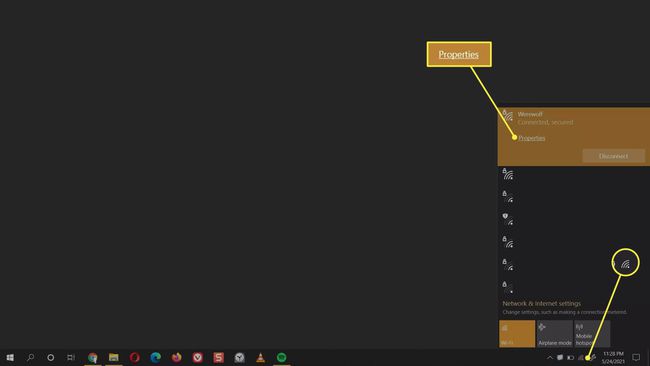
-
Izberite izbirni gumb za Zasebno.

Nasvet:
Izbirni gumbi so dostopni tudi iz Začni > Nastavitve > Omrežje in internet > Stanje > Izberite ime povezave.
Spremenite žično omrežje v zasebno
Če želite žični Ethernet zavarovati kot zasebno omrežje, sledite tem korakom.
-
Izberite Začni > Nastavitve > Omrežje in internet.

Izberite Ethernet z leve stranske vrstice. Izberete lahko tudi Lastnosti gumb pod ethernet povezavo na Stanje zaslon.
-
Na desni izberite ime povezave Ethernet.
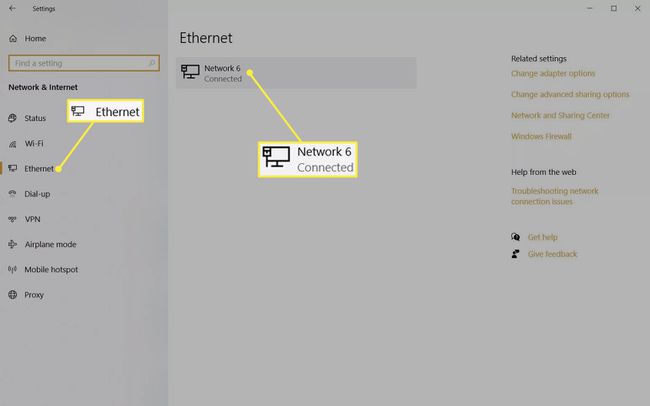
-
Spodaj Omrežni profil, izberite izbirni gumb za Zasebno ko želite preklopiti iz javnega omrežja.

Nasvet:
Za hiter dostop do izbirnih gumbov z desno tipko miške kliknite ikono omrežja Ethernet v opravilni vrstici. Kliknite na Odprite Omrežje in internet nastavitve, nato izberite Lastnosti gumb za povezavo Ethernet na Stanje zaslon.
Prilagodite napredne nastavitve skupne rabe za zasebno omrežje v sistemu Windows 10
Javni in zasebni profili imajo posebne možnosti za odkrivanje omrežja s skupno rabo datotek in tiskalnikov. Te možnosti vam omogočajo več nadzora nad tem, kaj želite blokirati ali dovoliti prek svojega omrežja. Windows na primer privzeto vklopi odkrivanje omrežja, ko preklopite na zasebno omrežje. Lahko se odločite izklopite odkrivanje omrežja iz centra za omrežje in skupno rabo v sistemu Windows 10. Enak konfiguracijski zaslon lahko tudi omogočite ali onemogočite skupno rabo datotek in tiskalnikov v sistemu Windows 10 za dva omrežna profila.
Javno omrežje lahko izberete, ko se ne nameravate povezati z nobenim drugim računalnikom ali deliti datotek in tiskalnikov.
Pogosta vprašanja
-
Ali naj bo moje omrežje nastavljeno na javno ali zasebno?
Omrežje naredite zasebno samo, če nameravate komunicirati z drugimi napravami v omrežju (kot so tiskalniki). V nasprotnem primeru naredite omrežje javno, da zaščitite računalnik pred zunanjimi motnjami.
-
Zakaj ne vidim drugih računalnikov v svojem omrežju?
Drugih naprav v omrežju ne boste videli, razen če je omogočeno odkrivanje omrežja. Če ne vidite drugih računalnikov v omrežju, čeprav je odkrivanje omrežja omogočeno, boste morda morali omogočiti skupno rabo datotek in tiskalnikov v požarni zid nastavitve.
-
Kako skrijem svoje omrežje Wi-Fi?
Če ne želite, da drugi sploh vidijo vaše omrežje, lahko skrij svoj SSID tako, da se prijavite v usmerjevalnik in odprete nastavitve brezžičnega omrežja. Ime vašega omrežja ne bo vidno nikomur razen vam.
